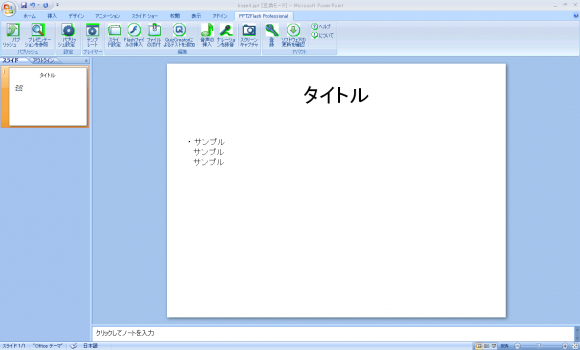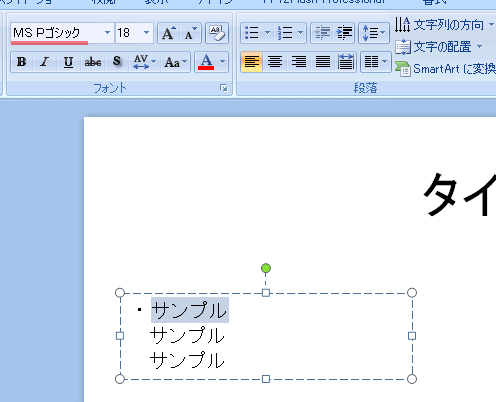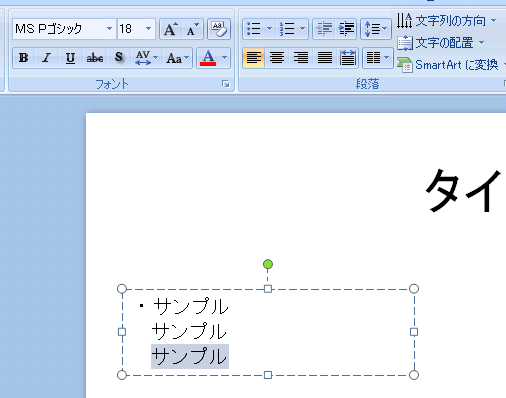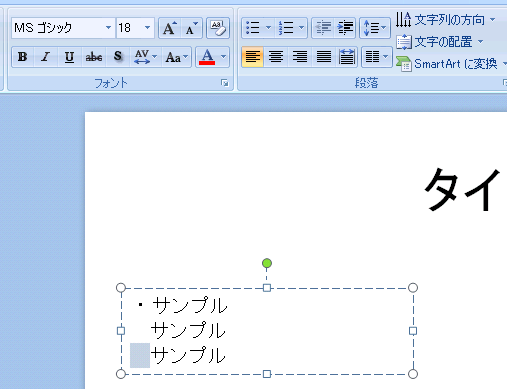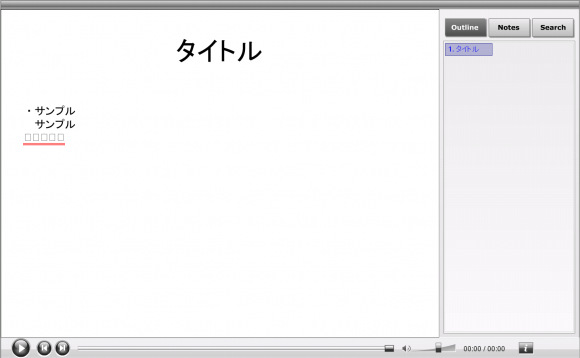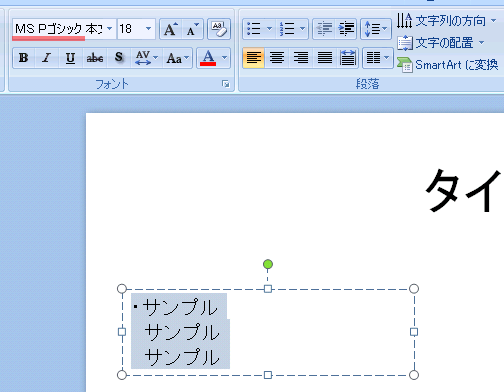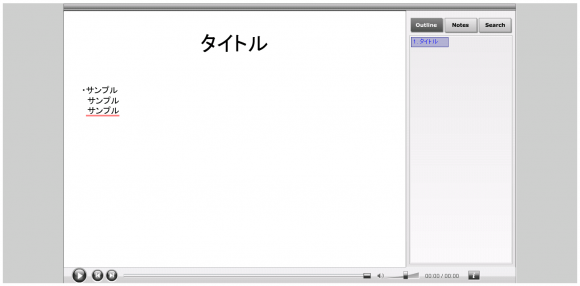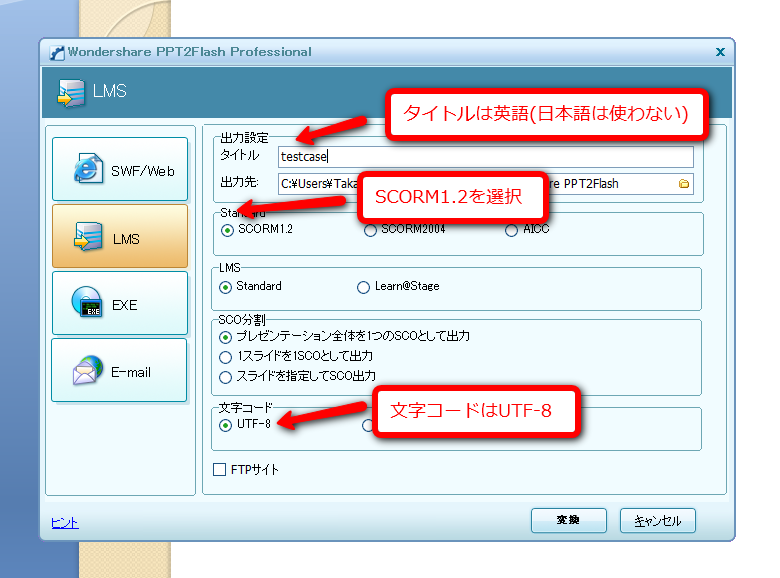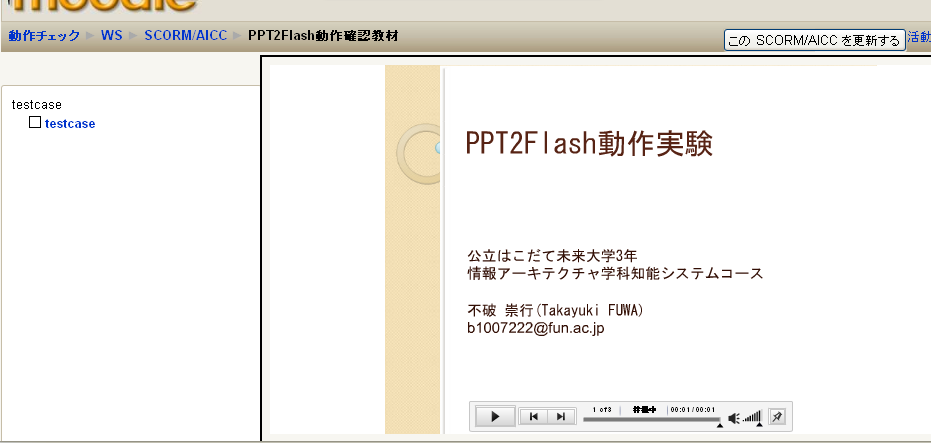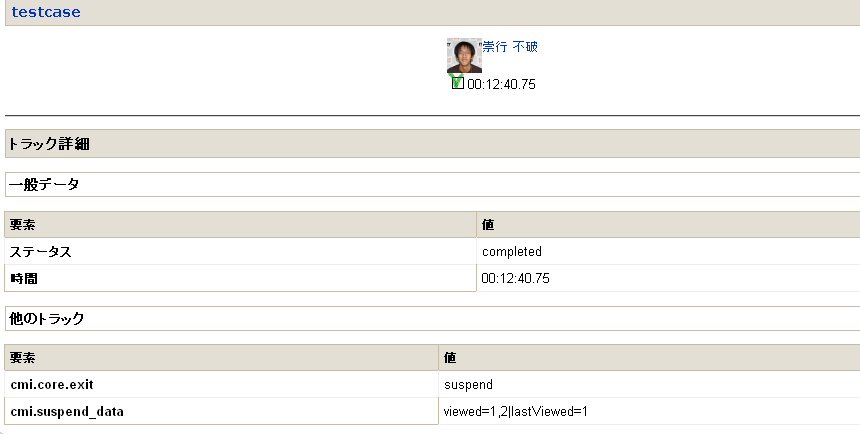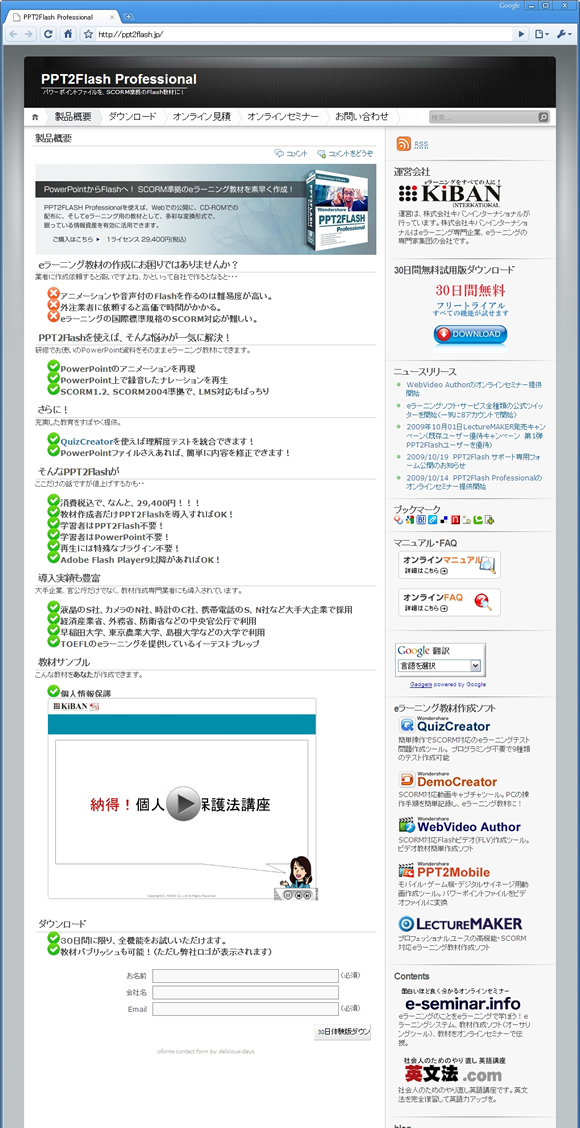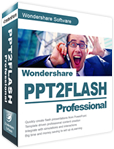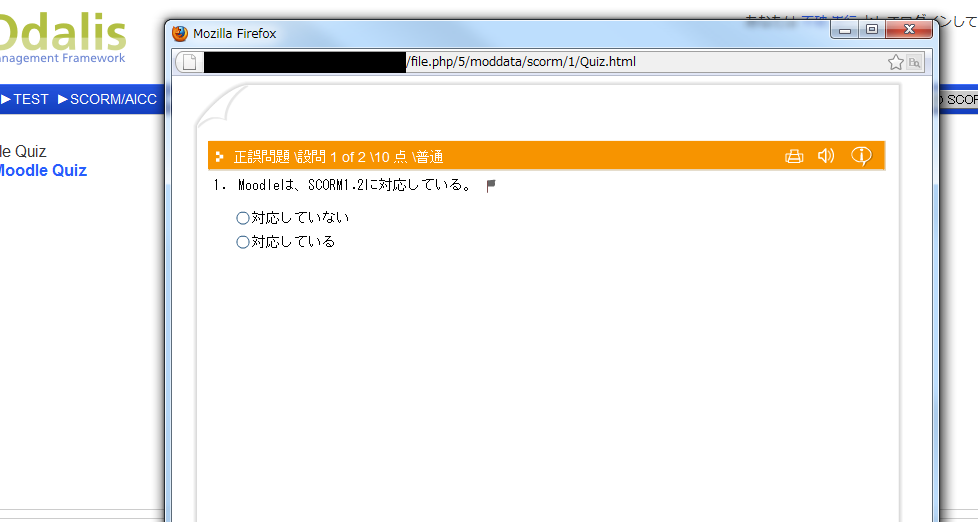まず、PowerPointでeラーニング教材を作るにはキバンインターナショナルのPPT2Flash Professionalが便利です。
実際の操作している画面はこちらから 。簡単でしょ。
さて、そんなPPT2Flashでうまく変換できなかった失敗例と、その解決策をお伝えします。
どちらかというと七転八倒してきた過去のまとめですが・・・
1.PowerPointのスライドに音声とアニメーション効果をつけたが、変換すると音が出ない。むきー!
なぜか、たいして凝った作りではないスライドはうまくいくのに、がんばったページの音が出ないなんてことがあります。
実は、PPT2Flashで変換するときは、作成する「グループ化」の階層は2階層までなのです。
PowerPointのスライドの中の文字やオブジェクトをまとめる操作は「グループ化」といいますが、
以前のスライドでグループ化したものをコピーしてきて、新しいスライドでは別の文字やオブジェクトと一緒にグループ化した
なんてことを繰り返すとあっという間に3回以上グループを重ねてしまったりするのです。
そんなときは、一度グループ化を外して、その後に全部一度にまとめてグループ化をすればOK.
2. PowerPointのスライドに音をいれると最後の数秒が切れてしまう。むきゃー!!
こちらもこまりものです。「やってみましょう」が「やってみまし」とかで切れてしまうわけです。大変聞き苦しい。
原因は不明ですが、SoundEngineというFreeソフトがあるので、こちらをインストールした後、
編集>無音>両端部無音の挿入
を選択して、後半に0.5秒程度の値を入力すると、簡単に無音部分をつけられますので、この音声ファイルを改めて保存して、PowerPointスライドに貼り付けるといいでしょう。ちなみに、高音質に変えたりといった操作も楽チンで、とても重宝しています。
解決方法としては「音が切れるなら、無音部分を追加してしまえ」という発想ですがとても有効です。音そのものが、スライドに貼り付けたときに切れてしまうので、アニメーション効果を長く設定したりしても途切れは解消しません。
3.PowerPointを変換した後、なぜか文字の最後の一文字が切れてしまう。むきやぁー!!
変換すると、たとえば「PowerPoint」が「PowerPoin」になってしまうわけです。
これは、PPT2Flashのアニメーション設定を0.5秒単位にすると解決します。ちなみに原因はどうやらPPT2Flashが0.5秒単位でアニメーションを判別しているからのようです。
具体的には、アニメーション設定から、アニメーションを設定したオブジェクトを右クリックして
開始>直前の動作と同時 を選択しておき、 同じくオブジェクトを右クリックして今度は 時間配分の表示 を選択します。
すると、アニメーション効果を(直前のアニメーション効果以降であれば)好きなタイミングで行うことができます。
このとき、時間配分する際のアニメーションの長さを2.3秒とか、12.7秒後に開始に設定するとか、0.5秒単位よりも細かく設定すると、文字切れが起きてしまうようです。
そんな感じで、PowerPointとPPT2Flashを使って色々なコンテンツを作ってみてください。